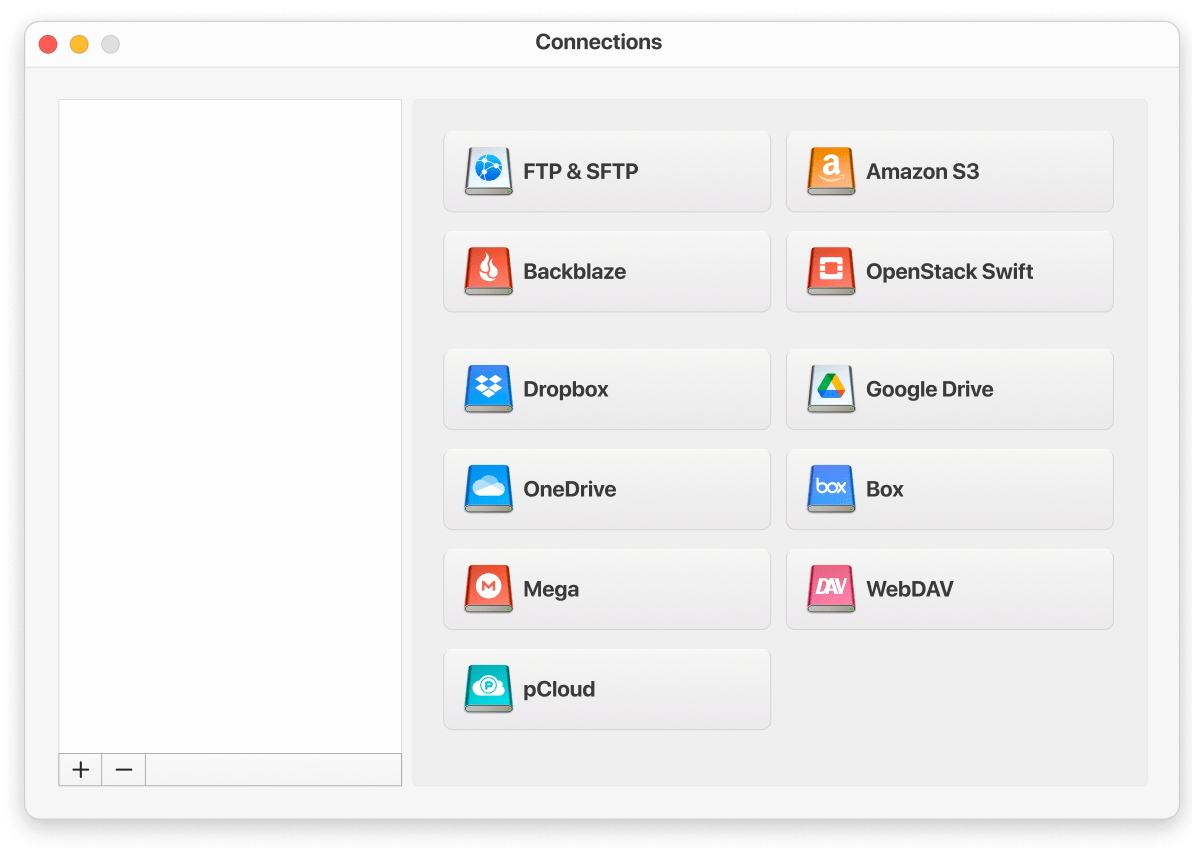- Le Blog
- Gestion du stockage en nuage
- Transfert de fichiers du serveur FTP vers le bucket AWS S3
Transfert de fichiers du serveur FTP vers le bucket AWS S3
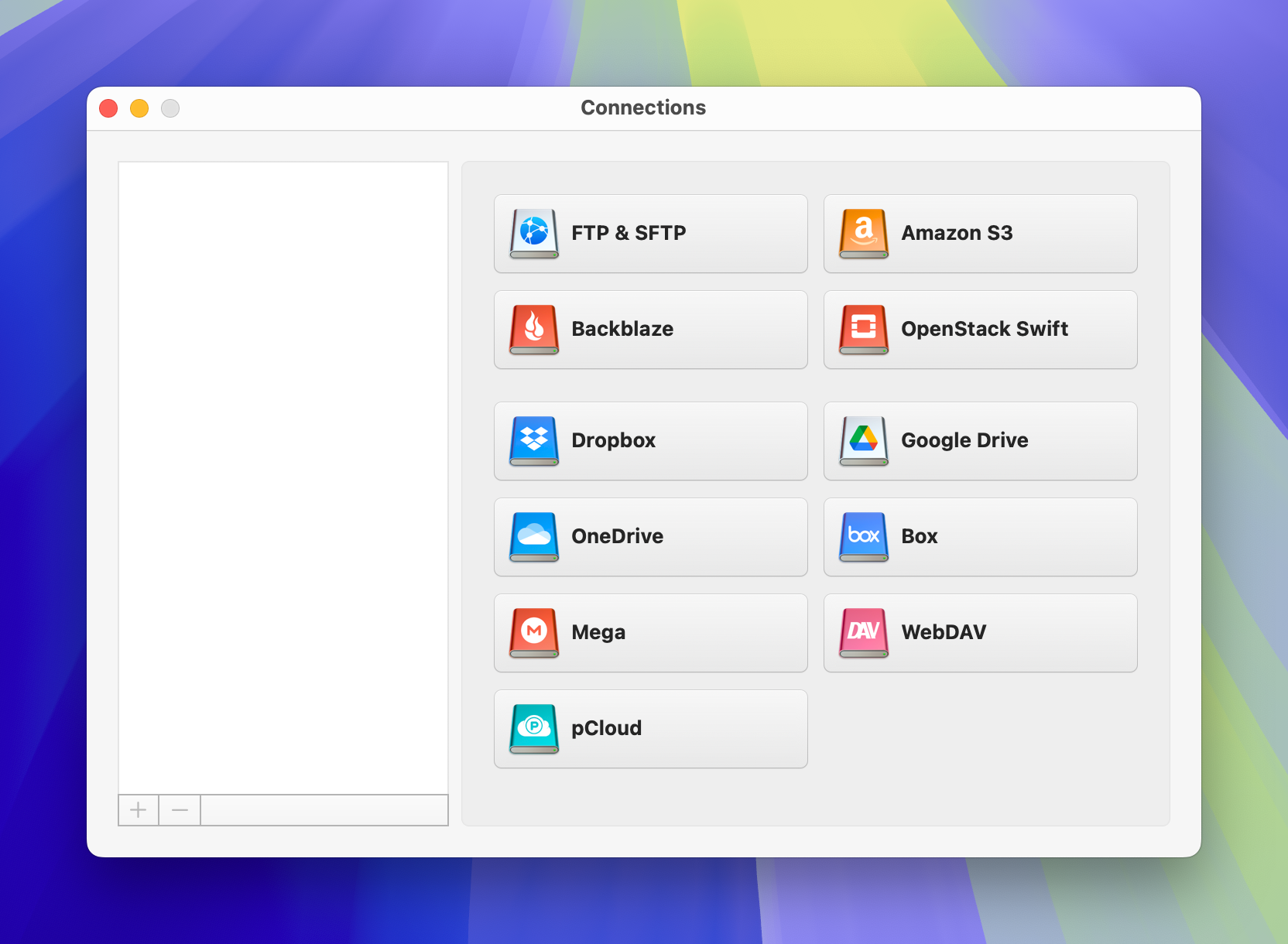
Si vous devez transférer des fichiers d’un serveur FTP vers un bucket S3, cet article propose des solutions simples et sécurisées. L’une des méthodes les plus faciles consiste à utiliser CloudMounter, un gestionnaire de stockage cloud qui facilite et accélère les transferts de fichiers entre différentes plateformes. Continuez votre lecture pour découvrir deux méthodes simples permettant de déplacer des fichiers entre FTP et Amazon S3.
Déplacer les fichiers FTP vers Amazon S3
La méthode standard pour transférer des données d’un serveur FTP vers un bucket S3 consiste généralement à télécharger manuellement les fichiers sur votre ordinateur, puis à les télécharger sur le bucket AWS S3. Voici comment procéder :
1. Connectez-vous au serveur FTP via votre gestionnaire de fichiers :
- Explorateur de fichiers : Ce PC > Ajouter un emplacement réseau, saisissez l’adresse FTP, puis connectez-vous.
- Finder : Aller > Se connecter au serveur (ou “Commande+K”), puis entrez l’adresse du serveur et vos identifiants.
2. Téléchargez les fichiers souhaités du FTP sur votre ordinateur.
3. Ouvrez le site Amazon S3 et connectez-vous à votre compte.
4. Cliquez sur “Téléverser”, puis sélectionnez les fichiers ou le dossier que vous souhaitez transférer vers votre bucket S3.
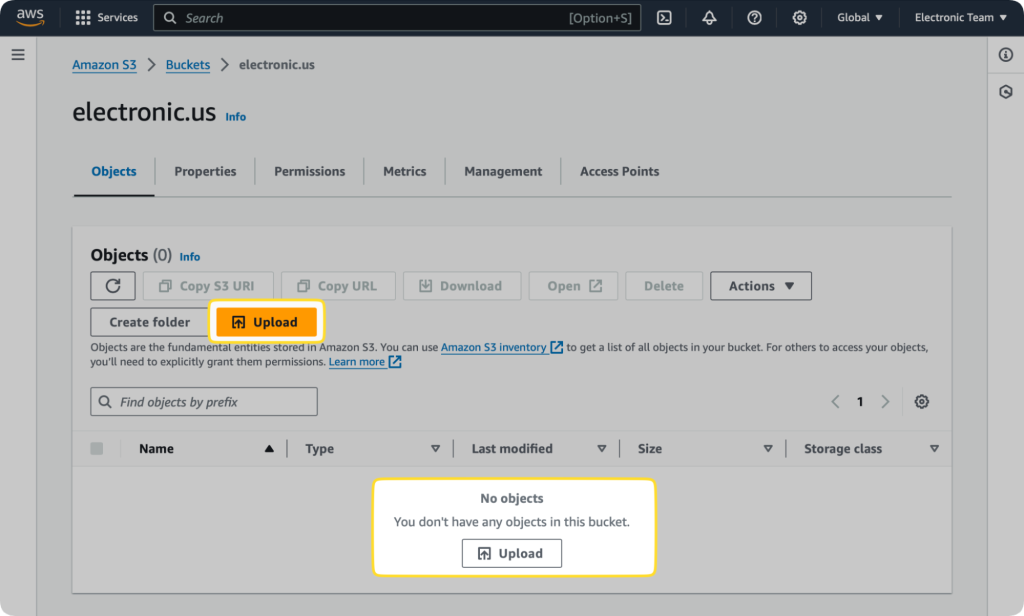
Cette méthode peut être fastidieuse, car elle prend du temps et nécessite des changements fréquents entre les onglets et les applications.
Transférer des données de AWS S3 vers FTP sous Windows
Cette méthode fonctionne uniquement pour les utilisateurs de Windows. Pour transférer des fichiers de S3 vers le serveur FTP, suivez les étapes ci-dessous.
- Ouvrez le site web AWS S3 et connectez-vous avec votre compte.
- Sélectionnez les fichiers que vous souhaitez transférer, cliquez sur “Télécharger”, et choisissez un emplacement sur votre ordinateur.
- Connectez-vous au FTP via l’Explorateur de fichiers : accédez à “Ce PC” > “Ajouter un emplacement réseau”, saisissez l’adresse FTP, et connectez-vous.
- Téléversez les fichiers téléchargés depuis S3 vers votre serveur FTP.
La façon la plus simple de gérer les fichiers entre FTP et S3
CloudMounter est un gestionnaire de stockage cloud qui vous permet de monter AWS S3 et FTP comme des disques locaux, facilitant ainsi la gestion et l’accès à vos fichiers comme pour n’importe quelle autre donnée sur votre ordinateur. Vous pouvez transférer des données facilement entre divers clouds et services web par simple glisser-déposer, sans devoir télécharger puis re-téléverser les fichiers.
Comment transférer depuis FTP vers un bucket S3 avec CloudMounter
Voici comment déplacer des fichiers d’un FTP vers un bucket S3 en quelques étapes simples :
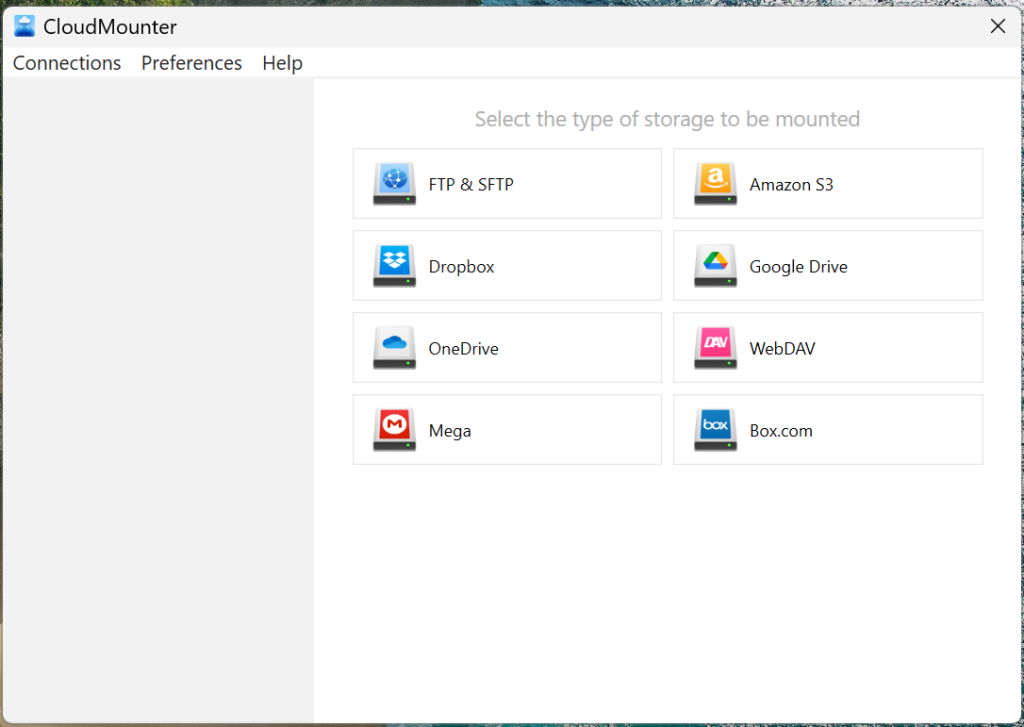
3. Insérez les données requises pour chaque connexion dans les champs correspondants. Amazon S3 utilise une clé d’accès et une clé secrète pour l’identification, que vous pouvez obtenir depuis le panneau d’administration des services Amazon.
4. Appuyez sur “Monter”, et l’application montera votre stockage comme des lecteurs, qui apparaîtront dans votre gestionnaire de fichiers.
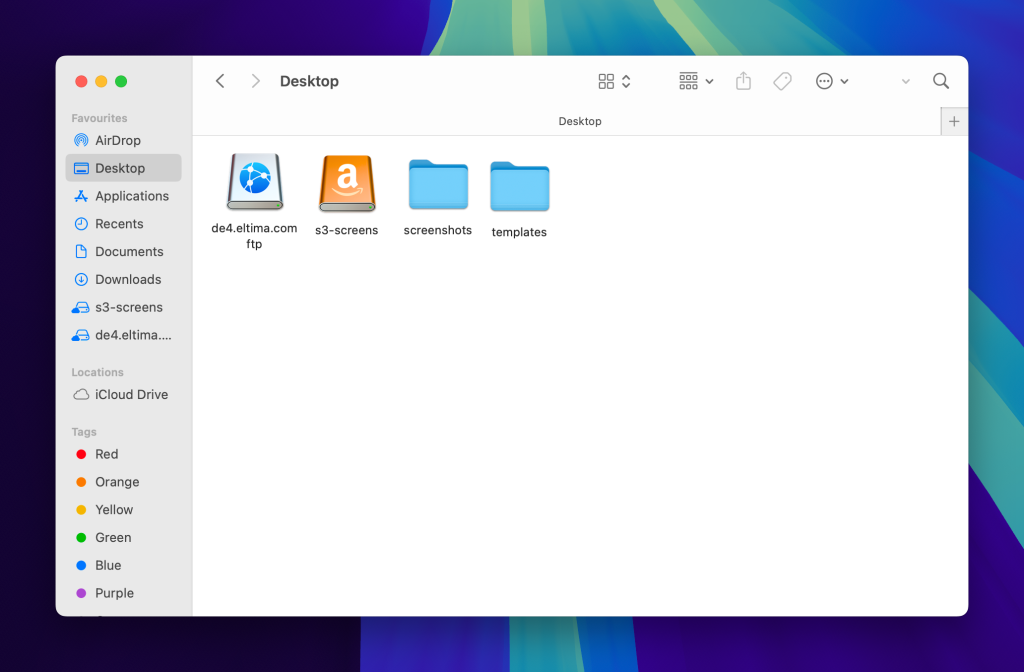
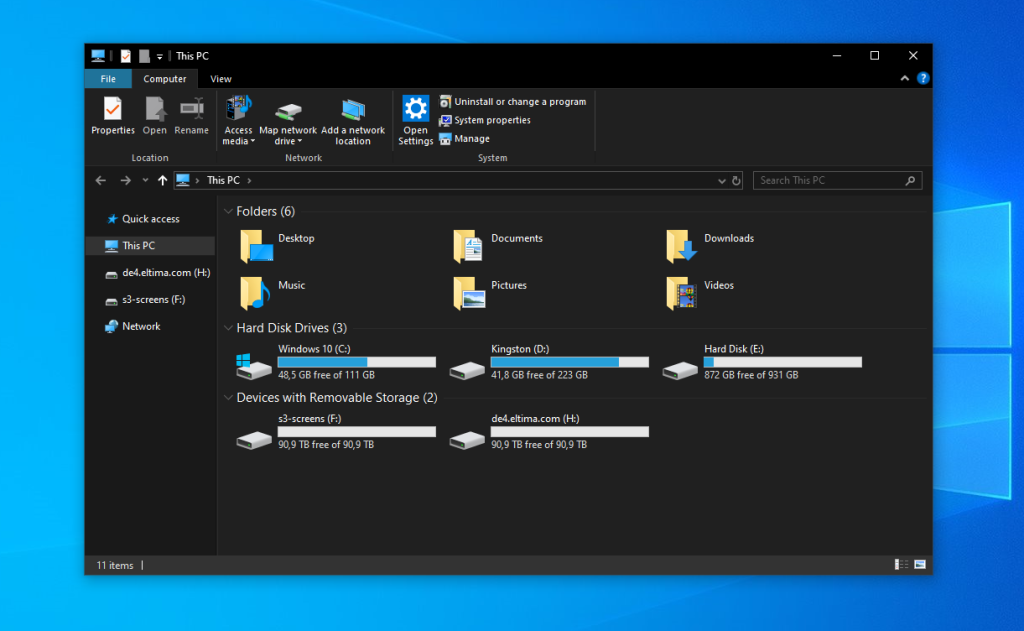
Vous pouvez rendre privé ou public tout compartiment Amazon S3 monté ainsi que son contenu en utilisant le menu contextuel. Vous pouvez également partager facilement un fichier en copiant le lien HTTP.
Fonctionnalités supplémentaires de CloudMounter
CloudMounter simplifie la gestion de plusieurs comptes provenant de différents fournisseurs de stockage et serveurs distants en les centralisant en un seul endroit. Parmi ses avantages :
- Possibilité de se connecter à l’ensemble de votre stockage Amazon ou de sélectionner des buckets S3 spécifiques
- Compatible avec toutes les régions AWS
- Fonctionne avec le stockage compatible Amazon S3
- Gérez tous vos fichiers cloud en un seul endroit
- Ajoutez autant de comptes que nécessaire
- Chiffrement pour une sécurité accrue de vos fichiers
- Disponible sur macOS et Windows
- Travail hors ligne avec les fichiers sur macOS
L’application propose une gamme de fonctionnalités utiles, telles que
- offre une variété de services de stockage cloud et de services web,
- permet la gestion de fichiers sur des serveurs distants comme FTP et SFTP.
Conclusion
Il existe différentes façons de transférer des fichiers entre FTP et Amazon S3, chacune ayant ses avantages et ses inconvénients. Alors que la méthode manuelle peut être lente et fastidieuse, l’utilisation d’applications comme CloudMounter offre une solution plus rapide et plus efficace. Ces applications regroupent tous vos services de stockage cloud et web en un seul endroit et proposent des fonctionnalités supplémentaires qui simplifient le processus de transfert, le rendant ainsi plus pratique.